SplitCam es una herramienta para multiplicar la imagen de tu webcam en varias aplicaciones al mismo tiempo, como Skype, Google Hangouts o Facebook Messenger, entre otras. Además, te permite hacer transmisiones en streaming en múltiples plataformas a la vez como Twitter, Twitch.tv o Youtube. También puedes añadir efectos gráficos a la transmisión de tu vídeo y todo ello sin sobrecargar tu CPU.
¿Cuáles son las principales características de SplitCam?
- Divide tu webcam: utiliza tu webcam en varias aplicaciones al mismo tiempo mediante la herramienta de clonación de imagen de SplitCam. Esto también te permite compartir vídeos e imágenes con tus amigos.
- Fuente de imagen: elige el origen de la imagen que quieres compartir, ya sea tu webcam, un archivo de vídeo, presentaciones de diapositivas o tu escritorio completo o parcial.
- Broadcasting: con SplitCam puedes hacer transmisiones en varios canales diferentes al mismo tiempo sin perder calidad de vídeo.
- Grabación: SplitCam también te permite grabar desde el propio programa tus vídeos y subirlos directamente a YouTube.
- Audio Mixer: mezcla sonido de varias fuentes al mismo tiempo en una sola transmisión a través de tu webcam.
- Efectos gráficos: añade efectos divertidos a tu imagen, como fondos, filtros, marcos, stickers, máscaras en 3D, etc.
- Texto: añade texto fijo o escribe sobre la transmisión de tu imagen.
- Zoom: te permite alejar o acercar la imagen que estás compartiendo con tus contactos a través de SplitCam.
- Resolución: comparte tu imagen en HD o selecciona manualmente la resolución de imagen con la que prefieres transmitir. La aplicación es compatible con los siguientes formatos: 320x180, 320x240, 400x225, 400x300, 512x384, 640x360, 640x480, 800x600, 960x540, 1024x768, 1280x720, 1280x960, 1400x1050, 1600x900, 1600x1200, 1920x1080, 1920x1440, 2048x1536.
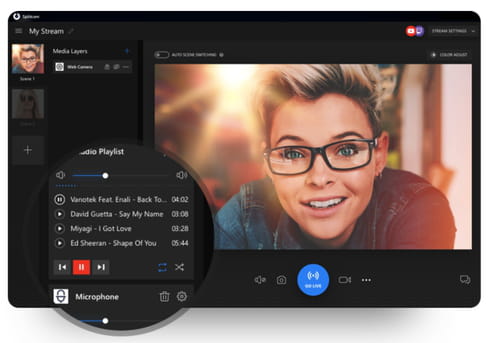
¿Cómo funciona SplitCam?
Para comenzar a utilizar esta herramienta tendrás que descargar e instalar el programa, siguiendo los pasos recomendados por el instalador. Si tienes alguna duda, puedes consultar la guía de instalación de SplitCam. Una vez tengas el programa abierto, ve a Media Layers > CAPTURE para añadir tu webcam y tu micrófono. Desde esta opción también podrás activar la función para compartir pantalla.
Después, también puedes configurar detalles de la transmisión de tu imagen como el color, efectos especiales, texto, etc. Encontrarás este menú haciendo clic en Media Layers > MEDIA. Para más detalles puedes consultar el manual de inicio de SplitCam. Asimismo, encontrarás toda la información sobre la configuración de esta herramienta con un navegador u otro programa como Zoom o YouTube en la guía completa SplitCam.
¿Es gratis?
SplitCam es un programa completamente gratuito.


